فهرست
په مایکروسافټ ایکسل کې، د مختلفو فنکشنونو په کارولو سره تاسو کولی شئ په اسانۍ سره یوې ځانګړې نیټې ته 30 یا څو ورځې اضافه کړئ. په دې مقاله کې، تاسو به یو شمیر ګټور میتودونه زده کړئ چې په Excel کې نیټې ته 30 یا څو ورځې اضافه کړئ.

پورتني سکرین شاټ د مقاله چې د مثال استازیتوب کوي تاسو څنګه کولی شئ په ایکسل ورک شیټ کې یو شمیر نیټو ته 30 ورځې اضافه کړئ. تاسو به په دې مقاله کې په لاندې میتودونو کې د ټولو مناسبو دندو په اړه نور معلومات زده کړئ.
د ایکسل کاري کتاب ډاونلوډ کړئ
تاسو کولی شئ د Excel کاري کتاب ډاونلوډ کړئ چې موږ یې کارولی دی دا مقاله چمتو کړئ.
نیټې ته 30 ورځې اضافه کړئ
7 په Excel کې نیټې ته د 30 ورځو اضافه کولو ساده لارې
1. په تاریخ کې د 30 ورځو اضافه کولو لپاره د الجبریک فورمول کارول
تاریخ ته د یو ځانګړي شمیر ورځو اضافه کولو لپاره، لومړی، موږ کولی شو په ساده ډول د الجبریک اضافه څخه کار واخلو. په لاندې انځور کې، ځینې نیټې په کالم B کې شتون لري. په کالم C کې، موږ به د اصلي نیټې څخه د 30 ورځو په اضافه کولو سره راتلونکی نیټه معلومه کړو.
4>📌 ګامونه: <1
➤ انتخاب کړئ حجره C5 & ډول:
=B5+30 ➤ فشار ورکړئ Enter ، تاسو به د لومړۍ نیټې ارزښت ترلاسه کړئ.
➤ اوس په کالم C کې د پاتې حجرو د اتومات ډکولو لپاره Fill Handle استعمال کړئ تاسو بشپړ شو.
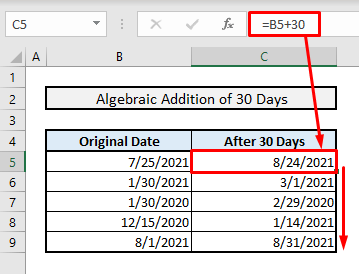
نور ولولئ: د ایکسل فارمول په کارولو سره نیټې ته ورځې اضافه کړئ
2. د 28/29/30/31 ورځو اضافه کولو لپاره د EDATE فعالیت داخلول a تهنیټه
د EDATE فنکشن د راتلونکې میاشتې لپاره د ورته نیټې موندلو لپاره کارول کیږي. په دې توګه، د لیپ کال فکتور پر بنسټ د فبروري لپاره 28 یا 29 ورځې اضافه کیږي. په ورته ډول، 30 یا 31 ورځې به د راتلونکې میاشتې د ټولو ورځو پراساس اضافه شي. مګر دلته تاسو نشئ کولی په لاسي ډول هرې نیټې ته 30 ورځې اضافه کړئ ، تاسو کولی شئ یوازې لاندې میاشت وټاکئ ترڅو اصلي نیټې ته 28/29/30/31 ورځې اضافه کړئ.
📌 مرحلې:
➤ په C5 C5 کې، اړونده EDATE فورمول به دا وي:
=EDATE(B5,1) ➤ انټر فشار ورکړئ، ټول کالم په اتوماتيک ډول ډک کړئ & تاسو به پایلې ومومئ.

نور ولولئ: په Excel کې نیټې ته د 7 ورځو اضافه کولو څرنګوالی (3 میتودونه)
<9 3. په ځانګړې نیټې کې د 30 ورځو اضافه کولو لپاره د پیسټ ځانګړي اختیار کارولغیر لدې چې تاسو غواړئ په نیټو کې د 30 ورځو اضافه کولو لپاره جلا کالم وکاروئ، نو تاسو کولی شئ د پیسټ ځانګړي اختیار وکاروئ.
📌 ګام 1:
➤ سیل D7 غوره کړئ چیرې چې د اضافه کولو ورځو شمیر شتون لري.
➤ د CTRL+C په فشارولو سره حجره کاپي کړئ.

📌 ګام 2:
➤ اوس هغه حجرې غوره کړئ چې نیټې پکې وي.
➤ د اختیار کیلي فشار ورکړئ. غوره کړئ ځانګړی پیسټ کړئ ، د خبرو اترو بکس به ښکاره شي.

📌 دریم ګام:
➤ د پیسټ اختیارونو څخه ارزښتونه راډیو تڼۍ غوره کړئ.
➤ د عملیات<څخه اضافه راډیو تڼۍ غوره کړئ 5> ډولونه.
➤ فشار ورکړئ Enter & تاسو بشپړ شوي دي.

لکه په لاندې انځور کې، تاسو به په یو ځل په کالم B کې نوې نیټې ومومئ.

نور ولولئ: په اکسل کې په اتوماتيک ډول نیټې اضافه کولو څرنګوالی (2 ساده مرحلې)
ورته لوستل <5
- 3 د نیټې څخه د ورځو شمیرلو لپاره مناسب ایکسل فارمول 19>
- د نن ورځې او د ورځې ترمینځ د ورځو شمیر محاسبه کولو لپاره د ایکسل فارمول بله نیټه (6 چټکې لارې)
- [ثابت شوي!] د ارزښت تېروتنه (#VALUE!) کله چې په Excel کې د وخت کمول
- د شمیرې محاسبه کول په Excel کې د VBA سره د دوو نیټو ترمنځ ورځې
- څنګه په Excel کې د ورځې شمیرنه رامینځته کړئ (2 مثالونه)
4. د نن ورځې فنکشن په کارولو سره د اوسنۍ نیټې څخه 30 ورځې اضافه کول
که تاسو اړتیا لرئ د اوسني نیټې څخه 30 ورځې اضافه کړئ نو تاسو باید د نن ورځې فعالیت سره 30 اضافه کړئ.
4>📌 مرحلې:
➤ په C5 C5 کې، تاسو باید ټایپ کړئ:
=TODAY()+30 ➤ د Enter فشارولو وروسته، تاسو به د اوسني نیټې څخه د 30 ورځو په اضافه کولو سره راتلونکی نیټه ترلاسه کړئ.
21>
لوستل نور: په Excel کې یوې نیټې ته اونۍ اضافه کړئ [4 ګړندۍ او amp; د کينډۍ سره ساده ميتودونه]
5. د اونۍ پایونو د ایستلو لپاره د کاري ورځې فعالیت کارول او دودیز رخصتۍ
د د کار ورځ فنکشن واقعیا ګټور دی کله چې تاسو اړتیا لرئ د اونۍ پایونه خارج کړئ & رخصتۍ پداسې حال کې چې د دوو نیټو ترمنځ ورځې شمیرل کیږي یا یوې ځانګړې نیټې ته ورځې اضافه کوي. په کالم E کې، موږ ډیری اضافه کړي ديرخصتۍ چې د اصلي نیټو څخه 30 ورځې اضافه کولو سره به خارج شي.
📌 ګامونه:
➤ په سیل C5<5 کې>، اړونده فورمول به دا وي:
=WORKDAY(B5,30,$E$5:$E$9) ➤ Enter فشار ورکړئ، ټول کالم C & تاسو بشپړ شوي دي.
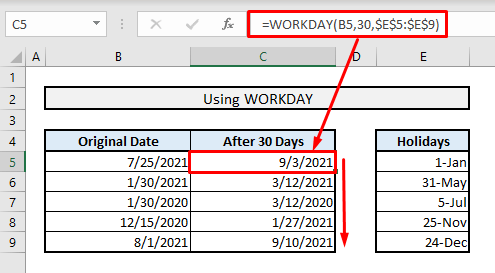
د WORKDAY فنکشن کې دننه، لومړی دلیل اصلي نیټه ده، دویم دلیل د هغو ورځو شمیر څرګندوي چې باید ترسره شي. اضافه یا کمول او په دریم دلیل کې هغه رخصتۍ شاملې دي چې باید اصلي نیټې ته د ورځو د شمیر اضافه کولو پرمهال له مینځه ویسي.
نور ولولئ: څنګه محاسبه کړئ په Excel کې د دوو نیټو ترمنځ کاري ورځې (4 میتودونه)
6. د WORKDAY.INTL فنکشن کارول ترڅو د دودیز شوي اونۍ پایونه خارج کړي & رخصتۍ
د WORKDAY.INTL فنکشن په کارولو سره، تاسو کولی شئ د اونۍ پای هم دودیز کړئ. تاسو به د دریم دلیل لپاره د سریال شمیرو سره اختیارونه وګورئ چیرې چې د اونۍ مختلف جوړه یا حتی د اونۍ پای شتون لري. زموږ په مثال کې، د اونۍ پای د جمعې او amp؛ شنبه چې د سیریل نمبر 7 ته ټاکل شوې نو دا باید د فنکشن په دریم دلیل کې ذکر شي.
📌 ګامونه:
➤ په سیل C5 کې، اړونده فورمول د دودیز اونۍ پای او همدارنګه د رخصتیو سره به دا وي:
=WORKDAY.INTL(B5,30,7,$E$5:$E$9) ➤ فشار ورکړئ Enter ، پاتې حجرې په اتوماتيک ډول ډک کړئ & تاسو به سمدلاسه ټوله پایله ترلاسه کړئ.

نور ولولئ: څنګه محاسبه کړئپه Excel کې پاتې ورځې (5 میتودونه)
7. په Excel کې نیټې ته د 30 ورځو اضافه کولو لپاره د VBA کوډونه ځای په ځای کول
تاسو کولی شئ د VBA مدیر په کارولو سره 30 یا څو ورځې په ځانګړي نیټه کې اضافه کړئ.
📌 لومړی ګام:
➤ هغه حجرې غوره کړئ چې نیټې پکې وي.
24>
📌 2 ګام:
➤ د VBA کړکۍ د خلاصولو لپاره ALT+F11 فشار ورکړئ.
➤ د INSERT ټب څخه، غوره کړئ د ماډل اختیار. د نوي ماډل کړکۍ به پرانستل شي چیرې چې تاسو باید د VBA کوډونه ټایپ کړئ.

📌 دریم ګام:
➤ په ماډل کې، لاندې کوډونه ولیکئ:
1607
➤ په Play تڼۍ کلیک وکړئ یا F5 فشار ورکړئ.

📌 مرحله 4:
➤ د Alt+F11 په فشارولو سره بیرته خپل ایکسل ورک شیټ ته ورشئ تاسو به هغه نوې نیټې وګورئ چې په اصلي نیټو کې د 30 ورځو په اضافه کولو سره موندل شوي.
27>
4>اړونده مینځپانګه: څنګه اضافه کول / په Excel کې د نیټې څخه کلونه کم کړئ
ناپرې کلمې
زه امید لرم چې دا ټولې پورته ذکر شوي میتودونه به تاسو ته وهڅوي چې دا په خپل منظم ډول پلي کړئ د ایکسل کارونه. که تاسو کومه پوښتنه یا نظر لرئ، اجازه راکړئ د تبصرې برخه کې خبر کړئ. یا تاسو کولی شئ زموږ نور په زړه پورې وګورئ & په دې ویب پاڼه کې د ایکسل دندو پورې اړوند معلوماتي مقالې.

